이미지 향상 및 확대 도구 사용 방법
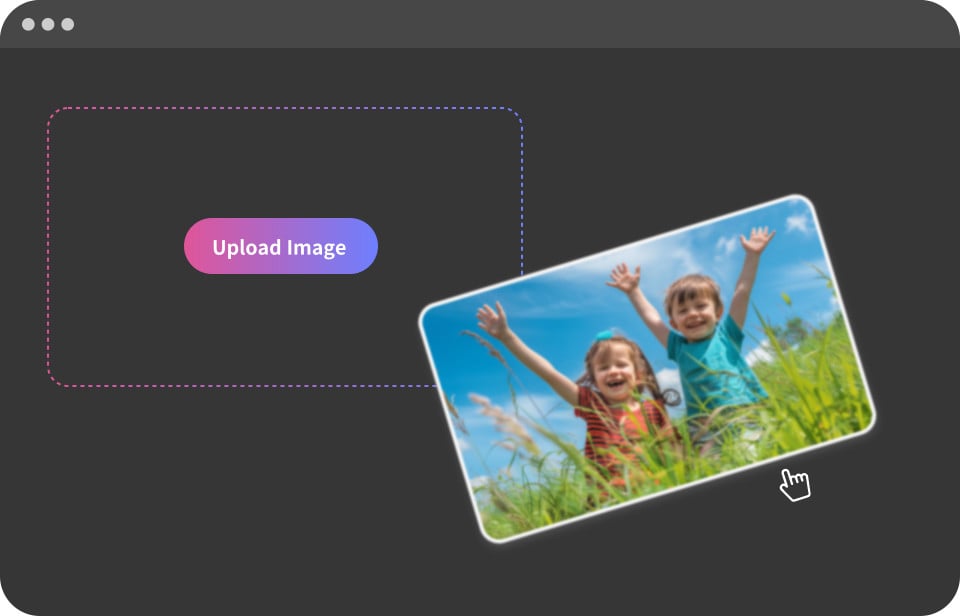
단계 1
이미지 업로드
업스케일하고 향상시키고 싶은 이미지를 업로드하세요. 저해상도 사진, 흐린 이미지, 픽셀화된 아트워크 등 어떤 이미지든 AI가 품질을 향상시켜 드립니다.
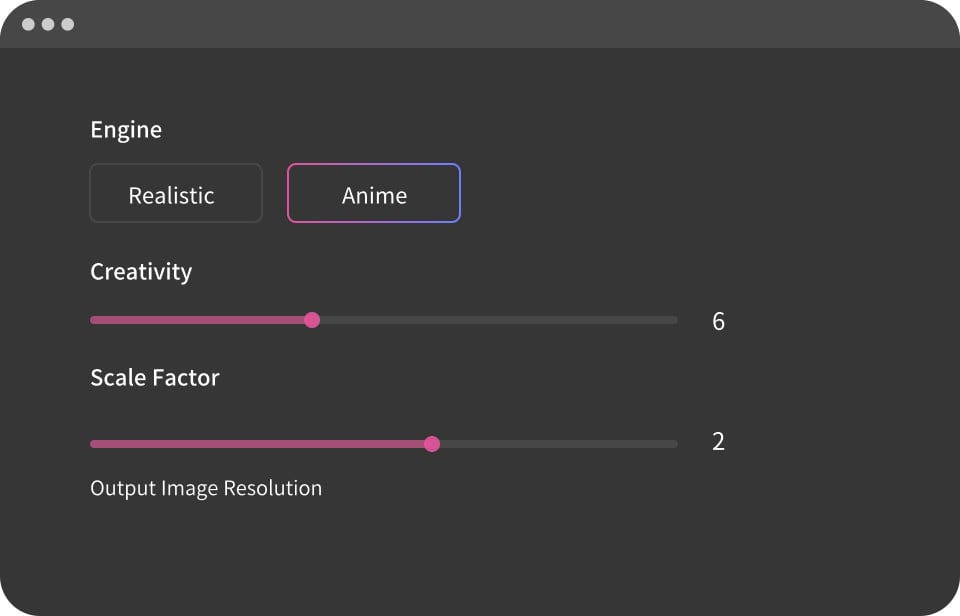
단계 2
매개변수 조정
업스케일 비율, 디테일 레벨 및 기타 매개변수와 같은 향상 설정을 미세 조정하여 원하는 이미지 품질 개선을 달성하세요.

단계 3
향상 시작
생성 버튼을 클릭하여 이미지를 만드세요. AI가 프롬프트를 처리하고 고품질 이미지를 전달할 때까지 잠시 기다려주세요. 필요에 따라 조정하고 다시 생성할 수 있습니다.
GoEnhance AI 사용해보기
고해상도 이미지 얻기
흐릿한 이미지와 작별
눈 디테일 향상
고급 AI로 구동
AI 초상화 이미지 향상기
원래의 얼굴 특징을 유지하면서 다양한 정체성을 포용






AI 애니메 이미지 향상기
놀라운 선명도로 좋아하는 애니메를 생동감 있게








AI 자연 풍경 이미지 향상기
사진을 전문 걸작으로 변환
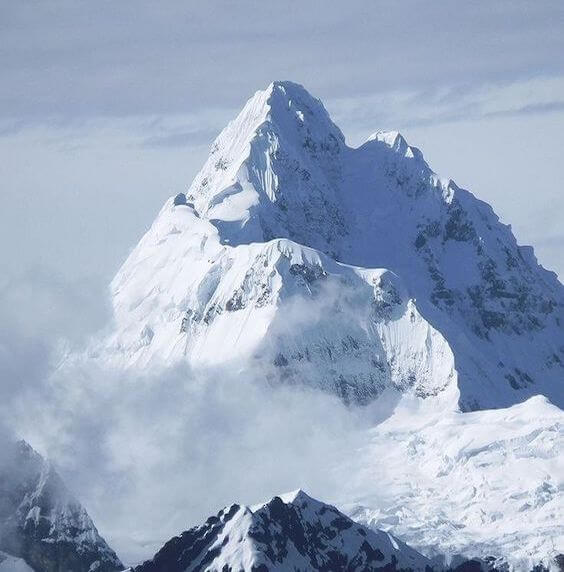









알고 싶을 수 있는 사항
자주 묻는 질문
AI 이미지 향상기를 무료로 사용할 수 있나요?
+
업스케일할 수 있는 최대 해상도는 얼마인가요?
+
AI 이미지 향상기는 어떻게 작동하나요?
+
어떤 이미지 형식을 지원하나요?
+
향상 과정은 얼마나 걸리나요?
+
이미지 향상기에서 최상의 결과를 얻으려면 어떻게 해야 하나요?
+